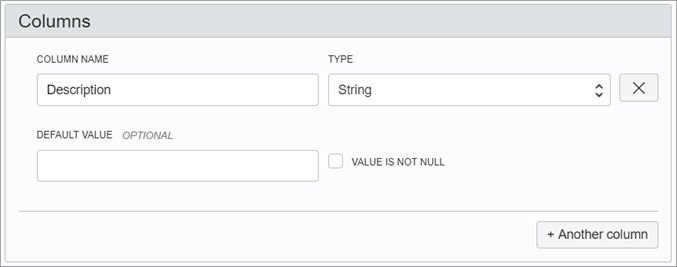콘솔을 사용하여 테이블 및 인덱스 관리
테이블 편집
NoSQL 콘솔에서 Oracle NoSQL Database Cloud Service 테이블의 예약된 용량(테이블이 항상 무료 NoSQL 테이블이 아닌 경우) 및 TTL(Time to Live) 값을 업데이트할 수 있습니다.
- 인프라 콘솔에서 NoSQL 콘솔에 액세스합니다. 인프라 콘솔에서 서비스 액세스를 참조하십시오.
- NoSQL 콘솔에는 테넌시의 모든 테이블이 나열됩니다.
- TTL(Time to Live) 값을 업데이트할 수 있습니다.
- TTL(Time to Live) 값을 업데이트하려면 편집할 테이블을 선택합니다. 그러면 테이블 세부정보 페이지가 열립니다. 활성 시간(일) 필드 옆에 있는 편집 링크를 누릅니다.
- 변경할 테이블 이름에 해당하는 작업 메뉴를 누르고 활성화할 기본 시간 편집을 선택하여 TTL(Time to Live) 값을 업데이트할 수도 있습니다.
- 테이블이 하위 테이블인 경우 TTL(Time to live) 값만 업데이트할 수 있습니다. TTL(Time to Live) 값을 업데이트하려면 Time to live (Days) 필드 옆에 있는 Edit 링크를 누릅니다.
주:
하위 테이블의 예약된 용량을 직접 편집할 수 없습니다. 상위 테이블의 해당 값만 편집할 수 있습니다. - 테이블 보관 시간(일): (선택사항) 테이블의 행에 대한 기본 만료 시간을 지정합니다. 이 시간이 지나면 행은 자동으로 만료되며 더 이상 사용할 수 없습니다. 기본값은 0이며 만료 시간이 없음을 나타냅니다.
주:
TTL(테이블 보관 시간)을 업데이트해도 테이블에 있는 기존 데이터의 TTL 값이 변경되지 않습니다. 새 TTL 값은 이 값이 수정된 후 테이블에 추가된 행과 대체 행 특정 값이 제공되지 않은 행에만 적용됩니다.
- 테이블이 항상 무료 NoSQL 테이블이 아닌 경우 예약된 용량 및 사용 모델을 수정할 수 있습니다.
- 편집할 테이블을 선택합니다. 그러면 테이블 세부정보 페이지가 열립니다. 작업 더 보기에서 예약된 용량 편집을 누릅니다.
- 변경할 테이블 이름에 해당하는 작업 메뉴를 눌러 예약된 용량을 업데이트하고 예약된 용량 편집을 선택할 수도 있습니다.
테이블에 대해 다음 값을 수정합니다.
- 읽기 용량(ReadUnits): 읽기 단위 수를 입력합니다. 읽기 단위에 대해 알아보려면 Estimating Capacity을 참조하십시오.
- 쓰기 용량(WriteUnits): 쓰기 단위 수를 입력합니다. 쓰기 단위에 대해 알아보려면 Estimating Capacity를 참조하십시오.
- 디스크 저장 영역(GB): 테이블에서 사용할 디스크 공간(GB)을 지정합니다. 스토리지 용량에 대해 알아보려면 Estimating Capacity을 참조하십시오.
용량 모드를 프로비저닝된 용량에서 온디맨드 용량으로 또는 다른 방법으로 수정할 수도 있습니다. 온디맨드 용량이 제공할 수 있는 것보다 큰 단위를 프로비저닝한 다음 프로비저닝된 용량에서 온디맨드 용량으로 전환하면 테이블의 용량이 줄어듭니다. 이 시나리오의 스위치로 인한 용량 감소를 고려해야 합니다.
- 테이블 스키마는 고정되거나 고정 해제될 수 있습니다.
- 테이블의 스키마를 고정하려면 테이블 정보에서 고정을 선택하고 스키마 상태가 고정됨으로 변경됩니다.
스키마를 고정하려면 테이블에 JSON 열이 있어야 하는 것은 아니지만 스키마를 고정하는 것이 좋습니다.
- 테이블의 스키마 고정을 해제하려면 고정 해제를 선택하고 스키마 상태가 변경 가능으로 변경됩니다.
- 테이블의 스키마를 고정하려면 테이블 정보에서 고정을 선택하고 스키마 상태가 고정됨으로 변경됩니다.
- (선택 사항) 변경 사항을 해제하려면 취소를 누릅니다.
- 스토리지 용량 변경 또는 테이블 TTL 값은 전역 범위를 가집니다. 하나의 지역 테이블 복제본에서 변경하면 모든 지역 테이블 복제본으로 자동으로 전파됩니다.
- 읽기 단위 변경, 쓰기 단위 또는 용량 모드 변경이 요청 시에서 프로비저닝됨으로 또는 그 반대로 로컬 범위가 있습니다(시작되는 지역 테이블 복제본에서만 변경).
테이블 이동
NoSQL 콘솔에서 Oracle NoSQL Database Cloud Service 테이블을 다른 구획으로 이동하는 방법을 알아봅니다.
- 인프라 콘솔에서 NoSQL 콘솔에 액세스합니다. 인프라 콘솔에서 서비스 액세스를 참조하십시오.
- NoSQL 콘솔에는 테넌시의 모든 테이블이 나열됩니다.
- 테이블 이름을 누릅니다. [테이블 세부정보] 페이지에서 테이블 이동을 누릅니다.
- 또는 테이블 이름에 해당하는 작업 메뉴를 누르고 테이블 이동을 선택합니다.
- Move Resource window에서 테이블에 대해 다음 값을 수정합니다.
- 대상 컴파트먼트: 선택 목록에서 새 컴파트먼트를 선택합니다.
- 테이블 이동을 누릅니다.
- (선택 사항) 변경 사항을 해제하려면 오른쪽 맨 위에 있는 취소 링크를 누릅니다.
주:
하위 테이블을 다른 구획으로 이동할 수 없습니다. 상위 테이블이 새 구획으로 이동되면 계층 내의 모든 종속 테이블이 단일 작업으로 대상 구획으로 자동으로 이동됩니다.테이블 삭제 중
NoSQL 콘솔에서 Oracle NoSQL Database Cloud Service 테이블을 삭제하는 방법을 알아봅니다.
테이블이 Global Active Table인 경우 현재 테이블에 추가된 지역 복제본이 없는 경우에만 테이블을 삭제할 수 있습니다. 그렇지 않으면 테이블을 삭제하기 전에 지역 복제본을 먼저 삭제해야 합니다.
싱글톤 테이블 변경
단순 모드 또는 고급 모드로 추가하거나 NoSQL 콘솔을 사용하여 열을 삭제하여 싱글톤 테이블을 변경하는 방법을 알아봅니다.
- 단순 입력 모드: 이 모드를 사용하여 DDL 문을 작성하지 않고 NoSQL Database Cloud Service 테이블을 선언적으로 변경할 수 있습니다.
- 고급 DDL 입력 모드: DDL 문을 사용하여 이 모드를 사용하여 NoSQL Database Cloud Service 테이블을 변경할 수 있습니다.
주: Global Active Table에서는 테이블의 스키마를 변경할 수 없습니다. 글로벌 활성 테이블에서 새 필드를 추가하거나 기존 필드를 제거할 수 없습니다.
테이블 열 추가: 단순 입력 모드
단순 입력 테이블 열 업데이트 모드를 사용하여 Oracle NoSQL Database Cloud Service 테이블에 테이블 열을 추가하는 방법을 알아봅니다.
테이블 열 추가: 고급 DDL 입력 모드
고급 DDL 테이블 열 업데이트 모드를 사용하여 Oracle NoSQL Database Cloud Service 테이블에 테이블 열을 추가하는 방법을 알아봅니다.
테이블 열 삭제
싱글톤 테이블에서 열을 삭제하는 방법을 알아봅니다.
- Infrastructure Console에서 NoSQL 콘솔에 액세스합니다. Infrastructure 콘솔에서 서비스 액세스를 참조하십시오.
- NoSQL 콘솔에는 테넌시의 모든 테이블이 나열됩니다.
- 테이블 이름을 누릅니다. [테이블 세부정보] 페이지의 리소스 아래에서 열 탭을 선택합니다. 테이블에 추가된 모든 열 리스트가 표시됩니다.
- 삭제할 기본 키가 아닌 키 열의 끝에 있는 작업 메뉴를 누릅니다. 열을 삭제할 수 있는 경우 확인 메시지가 표시됩니다. 확인하면 열이 삭제됩니다.
주:
스키마가 고정되었으므로 글로벌 활성 테이블의 열을 삭제할 수 없습니다.
Global Active Table의 스키마 변경
스키마 변경 사항이 모든 복제본에 대한 데이터 재동기화를 포함하므로 Global Active 테이블의 스키마를 변경하지 않아야 합니다.
- 스키마를 변경해야 하는 테이블의 복제본을 삭제합니다.
- 테이블 세부정보에서 고정 해제를 눌러 싱글톤 테이블의 스키마를 다시 변경 가능으로 변경합니다.
- 테이블의 스키마를 변경합니다.
- 테이블 세부정보에서 고정을 눌러 테이블의 스키마를 고정합니다. Schema 상태가 Frozen으로 변경됩니다.
- 지역별 테이블 복제본을 다시 만듭니다.
지역 복제본 삭제
Global Active 테이블의 지역 복제본을 삭제할 수 있습니다.
[테이블] 페이지의 [리소스]에서 복제본을 누릅니다. Global Active(전역 활성) 테이블의 모든 복제본이 나열됩니다. 지역 복제본을 제거하려면 지역 복제본 오른쪽에 있는 작업 메뉴를 누르고 삭제를 선택합니다. 확인을 제공하면 지역 복제본이 삭제됩니다. 모든 지역 복제본이 제거되면 전역 활성 테이블이 단일 테이블이 됩니다.
상위-하위 테이블의 복제본 삭제:
복제본을 삭제하는 것은 복제본 영역에서 테이블을 삭제하는 것입니다. 상위-하위 테이블에는 종속성이 있습니다. 하위 테이블이 글로벌 활성 테이블인 경우 상위 테이블에서 복제본을 삭제하기 전에 먼저 하위 테이블에서 복제본을 삭제해야 합니다. 상위-하위 테이블에서 테이블 계층의 맨 아래에서 맨 위로 복제본을 삭제합니다. 먼저 복제본에서 하위 항목을 삭제한 다음 상위 항목을 삭제합니다. 하위 테이블이 전역 활성 테이블인 경우 다른 복제본 영역에서 드롭 복제본을 사용하여 삭제합니다. 하위 테이블이 싱글톤 테이블인 경우 드롭 테이블을 사용하여 복제본 영역에서 삭제합니다.
- 테이블 A는 iad, phx 및 sjc에 복제본이 있는 GAT입니다.
- Table A.B는 iad, phx에 복제본이 있는 GAT입니다.
- 테이블 A.B.C는 지역 phx에 있는 싱글톤 테이블입니다.
- on phx, 드롭 테이블 A.B.C
- iad에서 A.B 테이블에서 복제 phx 삭제
Global Active 테이블을 싱글톤 테이블로 변경
전역 활성 테이블에서 모든 복제본을 제거할 수 있으며 단일 테이블로 다시 변경됩니다.
- [테이블 세부정보] 페이지의 [리소스] 아래에서 복제본을 누릅니다. 테이블에 추가되는 지역별 복제본 목록이 표시됩니다.
- 삭제할 지역 복제본에 해당하는 작업 메뉴를 누르고 Delete(삭제)를 선택합니다.
모든 복제본이 삭제되면 테이블이 싱글톤 테이블이 됩니다. 데이터베이스의 테이블 리스트를 살펴보면 이러한 사실을 확인할 수 있습니다. Tables 아래에서 이 테이블에 대한 Global 활성 옵션의 값이 No인 것을 확인할 수 있습니다.